अधिकांश एंटीवायरस प्रोग्राम iLivid.exe को मैलवेयर के रूप में पहचानते हैं - जैसे कि TrendMicro ADW_SSEARCH के रूप में इसकी पहचान करता है, और Kaspersky इसे एक-वायरस के रूप में पहचानता है : WebToolbar.Win32.SearchSiteite.aib ।
ILivid.exe फ़ाइल iLivid द्वारा iLivid डाउनलोड प्रबंधक का एक सॉफ्टवेयर घटक है।
डाउनलोड प्रबंधन के लिए iLivid डाउनलोड प्रबंधक एक उपयोगिता है। iLivid.exe iLivid डाउनलोड प्रबंधक चलाता है। यह एक आवश्यक विंडोज प्रक्रिया नहीं है और अगर समस्याएँ पैदा करने के लिए जाना जाता है तो इसे अक्षम किया जा सकता है।ILivid डाउनलोड प्रबंधक एक मुफ्त उपकरण है जो उपयोगकर्ताओं को डाउनलोड करने से पहले और बाद में पूर्वावलोकन करने की अनुमति देता है। कार्यक्रम में डाउनलोड को तेज करने, रोकने और फिर से शुरू करने की क्षमता के साथ-साथ अधिकांश ब्राउज़रों के साथ एकीकृत करने की सुविधा भी है। डाउनलोड प्रोग्राम मेनू में एक URL चिपकाकर या ब्राउज़र में राइट-क्लिक करके शुरू किया जा सकता है। iLivid डाउनलोड प्रबंधक विंडोज प्लेटफॉर्म का समर्थन करता है।
iLivid का अर्थ है ILivid Download Manager Launcher
नि: शुल्क फ़ाइल सूचना फ़ोरम आपको इसे निकालने का तरीका जानने में मदद कर सकता है। यदि आपके पास इस फ़ाइल के बारे में अतिरिक्त जानकारी है, तो कृपया अन्य उपयोगकर्ताओं के लिए एक टिप्पणी या एक सुझाव छोड़ दें।
ILivid.exe मैलवेयर के लिए एक फ्री वायरस स्कैन चलाने के लिए क्लिक करें
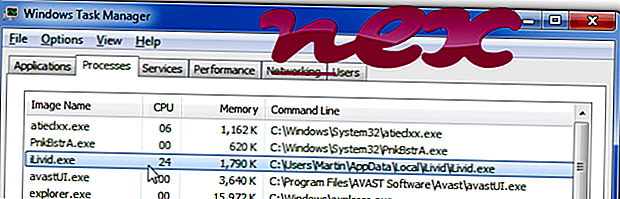
ILivid डाउनलोड मैनेजर के रूप में जानी जाने वाली प्रक्रिया सॉफ्टवेयर iLivid डाउनलोड मैनेजर के रूप में है या Bandoo Media (www.bandoo.com) द्वारा iLivid।
विवरण: ILivid.exe विंडोज के लिए आवश्यक नहीं है और अक्सर समस्याओं का कारण होगा। फ़ाइल iLivid.exe उपयोगकर्ता के प्रोफ़ाइल फ़ोल्डर के सबफ़ोल्डर में या कभी-कभी "C: \ Program Files" (सामान्य रूप से C: \ Users \ USERNAME \ AppData \ Local \ iLivid \ ) के सबफ़ोल्डर में स्थित होती है । विंडोज 10/8/7 / XP पर ज्ञात फ़ाइल आकार 6, 827, 008 बाइट्स (सभी घटनाओं का 37%), 8, 146, 632 बाइट्स और 4 और वेरिएंट हैं।
ILivid.exe फ़ाइल एक विश्वसनीय कंपनी द्वारा प्रमाणित है। यह एक विंडोज सिस्टम फाइल नहीं है। सॉफ्टवेयर विंडोज बूट प्रक्रिया के दौरान लोड किया जाता है (रजिस्ट्री कुंजी देखें: भागो)। कार्यक्रम में कोई दृश्य विंडो नहीं है। इसलिए तकनीकी सुरक्षा रेटिंग 58% खतरनाक है ; हालाँकि आपको उपयोगकर्ता की समीक्षाओं को भी पढ़ना चाहिए।
महत्वपूर्ण: आपको यह देखने के लिए अपने पीसी पर iLivid.exe प्रक्रिया की जांच करनी चाहिए कि क्या यह एक खतरा है। यदि iLivid डाउनलोड प्रबंधक ने आपके ब्राउज़र का खोज इंजन और प्रारंभ पृष्ठ बदल दिया है, तो आप अपने ब्राउज़र की डिफ़ॉल्ट सेटिंग्स निम्नानुसार पुनर्प्राप्त कर सकते हैं:
इंटरनेट-एक्सप्लोरर के लिए डिफ़ॉल्ट ब्राउज़र सेटिंग्स रीसेट करें for- Internet Explorer में, उपकरण मेनू खोलने के लिए कुंजी संयोजन Alt + X दबाएं।
- इंटरनेट विकल्प पर क्लिक करें ।
- उन्नत टैब पर क्लिक करें।
- रीसेट ... बटन पर क्लिक करें।
- व्यक्तिगत सेटिंग हटाएँ विकल्प को सक्षम करें।
- क्रोम की कॉपी करें : // settings / resetProfileSettings अपने क्रोम ब्राउज़र के एड्रेस बार में।
- रीसेट पर क्लिक करें ।
- इसके बारे में कॉपी करें: अपने फ़ायरफ़ॉक्स ब्राउज़र के एड्रेस बार में सहायता करें।
- फ़ायरफ़ॉक्स ताज़ा करें पर क्लिक करें ।
निम्नलिखित कार्यक्रमों को भी एक गहन विश्लेषण के लिए उपयोगी दिखाया गया है: एक सुरक्षा कार्य प्रबंधक आपके कंप्यूटर पर सक्रिय iLivid प्रक्रिया की जांच करता है और स्पष्ट रूप से आपको बताता है कि यह क्या कर रहा है। मालवेयरबाइट्स का जाना-माना बी एंटी-मालवेयर टूल आपको बताता है कि क्या आपके कंप्यूटर पर iLivid.exe कष्टप्रद विज्ञापन प्रदर्शित करता है, इसे धीमा कर देता है। इस प्रकार के अनचाहे एडवेयर प्रोग्राम को कुछ एंटीवायरस सॉफ़्टवेयर द्वारा वायरस नहीं माना जाता है और इसलिए इसे क्लीनअप के लिए चिह्नित नहीं किया जाता है।
पीसी की परेशानी से बचने के लिए एक साफ सुथरा कंप्यूटर एक महत्वपूर्ण आवश्यकता है। इसका मतलब है कि मैलवेयर के लिए एक स्कैन चलाना, 1 क्लीनमग और 2 sfc / scannow का उपयोग करके अपनी हार्ड ड्राइव को साफ़ करना, 3 अनइंस्टॉलिंग प्रोग्राम जिनकी आपको अब आवश्यकता नहीं है, ऑटोस्टार्ट प्रोग्राम (4 msconfig का उपयोग करके) के लिए जाँच कर रहा है और Windows 'स्वचालित अद्यतन' सक्षम कर रहा है। हमेशा समय-समय पर बैकअप, या कम से कम पुनर्स्थापना बिंदुओं को सेट करने के लिए याद रखें।
क्या आपको वास्तविक समस्या का अनुभव करना चाहिए, आपने जो आखिरी चीज़ की याद करने की कोशिश की है, या समस्या के पहली बार स्थापित होने से पहले आपके द्वारा स्थापित आखिरी चीज़। अपनी समस्याओं के कारण होने वाली प्रक्रियाओं की पहचान करने के लिए 6 रेज़मोन कमांड का उपयोग करें। यहां तक कि गंभीर समस्याओं के लिए, विंडोज को फिर से स्थापित करने के बजाय, आप अपनी स्थापना की मरम्मत या विंडोज 8 और बाद के संस्करणों के लिए, 7 DISM.exe / ऑनलाइन / सफाई-छवि / पुनर्स्थापना आदेश को निष्पादित करने से बेहतर हैं। यह आपको डेटा खोए बिना ऑपरेटिंग सिस्टम की मरम्मत करने की अनुमति देता है।
updatebho.dll battle.net helper.exe trufos.sys iLivid.exe reg64call.exe bservice.exe tfncky.exe ffmpeg.exe adcdlicsvc.exe pdfsfilter.sys cmdxmon.exe












